Java-Entwicklungsumgebung Konfiguration
In diesem Abschnitt zeigen wir Ihnen, wie Sie eine Java-Entwicklungsumgebung zu bauen.
Fenstereinbau java
herunterladen JDK
Zunächst müssen wir das Java Development Kit JDK, Download - Adresse herunterladen: http://www.oracle.com/technetwork/java/javase/downloads/index.html , auf den Download - Button klicken:
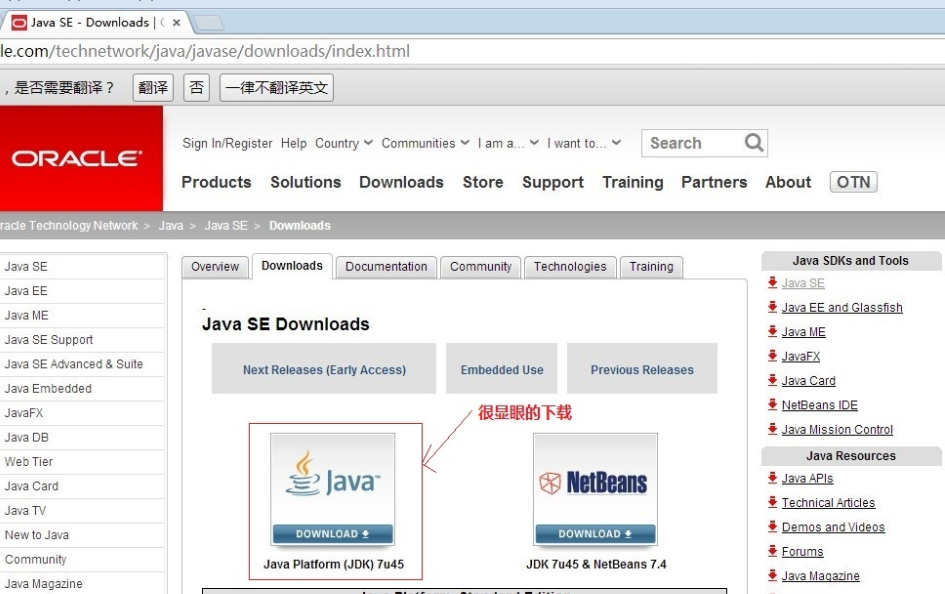
In der Download-Seite, müssen Sie die Lizenzbedingungen zu akzeptieren, und wählen Sie die entsprechende Version nach ihren eigenen Systemen, dieses Papier Fenster 64-Bit-Systeme als Beispiel:
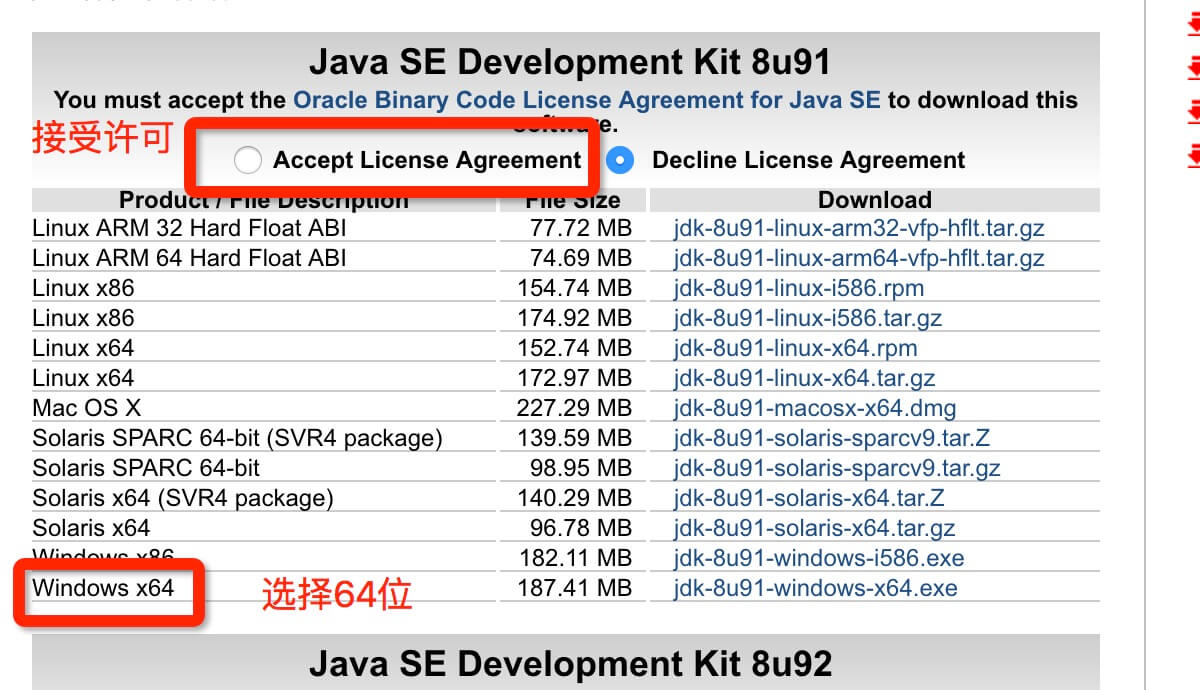
Nach dem Download JDK-Installation nach Anweisungen, und wenn JDK installiert das JRE installieren, darauf installiert werden.
Installierte JDK, während der Installation kann das Installationsverzeichnis und weitere Informationen, zum Beispiel anpassen, wählen wir das Installationsverzeichnis ist C: \ Program Files (x86) \ Java \ jdk1.8.0_91.
Konfiguration Umgebungsvariable
1. Nachdem die Installation abgeschlossen ist, der rechten Maustaste auf "Arbeitsplatz", klicken Sie auf "Eigenschaften", wählen Sie "Erweiterte Systemeinstellungen";
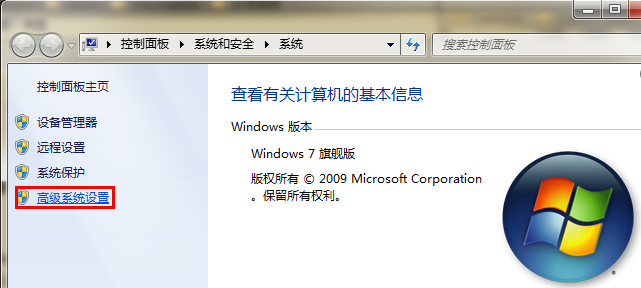
2. Wählen Sie die Registerkarte "Erweitert", klicken Sie auf den "Umgebungsvariablen";
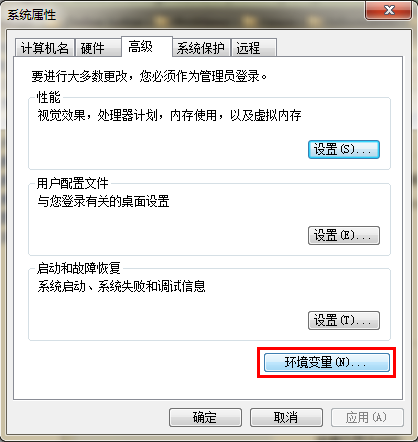
Dann wird der Bildschirm angezeigt, wie unten dargestellt:
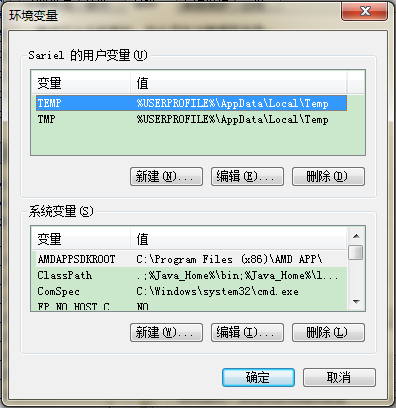
Legen Sie drei Eigenschaften in den "Systemvariablen", JAVA_HOME, PATH, CLASSPATH (Großschreibung spielt keine Rolle), Wenn es bereits die "Edit" klicken nicht existiert, klicken Sie auf "Neu".
Variable Einstellung Parameter lauten wie folgt:
- Variablenname: JAVA_HOME
- Variable Wert: C: \ Program Files (x86 ) \ Java \ jdk1.8.0_91 // So konfigurieren Sie entsprechend ihrer tatsächlichen Pfad
- Variablenname: CLASSPATH
- Variable Werte:;% JAVA_HOME% \ lib. \ Dt.jar;% JAVA_HOME% \ lib \ tools.jar; // vor einem Rückruf "".
- Variablenname: Pfad
- Wert der Variablen:% JAVA_HOME% \ bin;% JAVA_HOME% \ jre \ bin;
Einstellung JAVA_HOME

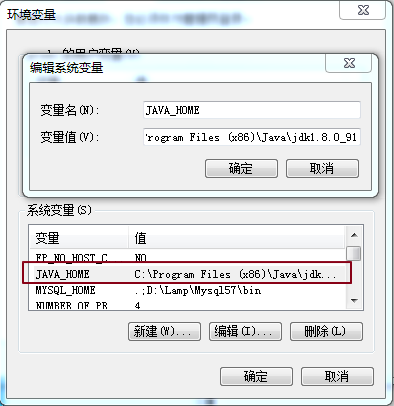
PATH-Einstellungen
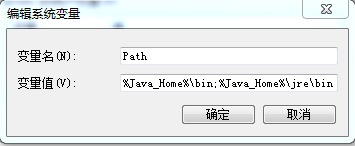
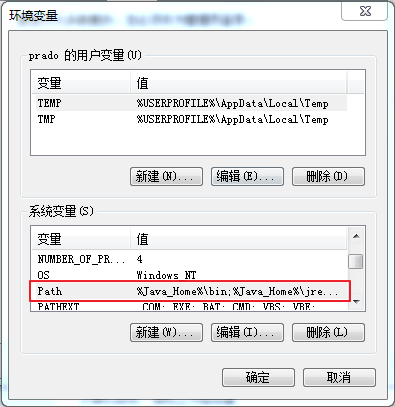
CLASSPATH-Einstellungen

Dies ist eine Java-Umgebung Konfiguration, die Konfiguration abgeschlossen ist, können Sie den Eclipse-Start-Code zu schreiben, die die Java-Umgebung automatisch konfiguriert.
HINWEIS: Wenn Sie mit 1.5 oder höher JDK, nicht setzen die Umgebungsvariable CLASSPATH werden richtig zusammenzustellen und um Java - Programme ausführen.
JDK erfolgreich installiert testen
1. "Start" -> "Ausführen", geben Sie "cmd" ein;
2, geben Sie den Befehl ein : java -version, java, javac mehrere Befehle, die folgende Meldung angezeigt, was darauf hinweist , dass die Umgebungsvariable Konfiguration erfolgreich ist ;

Linux, UNIX, Solaris, FreeBSD-Einstellungen Umgebungsvariable
Umgebungsvariable PATH sollte installiert auf den Speicherort der Java-Binärdateien zu Punkt gesetzt werden. Wenn Sie Schwierigkeiten haben, finden Sie Dokumentation zu schälen.
export PATH = / path / to / java: $ PATH Beispiel: Sie bash als Shell verwenden annehmen, können Sie das folgende an das Ende Ihrer .bashrc-Datei hinzufügen
Beliebte Java-Entwicklungstools
Die so genannte 工欲善其事必先利其器, müssen wir auch gutes Geld von Entwicklungs-Tools, IDE derzeit auf dem Markt viel, wir in dem folgenden Artikel für die nächsten Java-Programmiersprache Java-Entwicklungs-Tools im Entwicklungsprozess empfehlen:
Eclipse - (empfohlen): Eine weitere kostenlose Open - Source - Java - IDE, Download: http://www.eclipse.org/
Wählen Sie die Eclipse - IDE für Java - Entwickler:

- Notepad ++: Notepad ++ unter Microsoft Windows - Umgebung ist eine kostenlose Code - Editor, Download - Adresse: http://notepad-plus-plus.org/
- Netbeans: kostenlose Open - Source - Java - IDE, Download: http://www.netbeans.org/index.html
Mit Eclipse-Java-Programm zu starten zuerst
Video-Präsentation ist wie folgt:
HelloWorld.java Datei Code:
public class HelloWorld {
public static void main(String []args) {
System.out.println("Hello World");
}
}